应用概述
本应用介绍了传呼机固定套的设计过程。它主要运用了实体的拉伸特征,通过对本范例的学习,使读者对实体的拉伸、扫掠和倒圆角等特征有进一步的了解。零件模型及模型树如图4.27.1所示。
说明:本应用前面的详细操作过程请参见随书光盘中video\ch04.27文件下的语音视频讲解。
Step1.打开文件D:\ug12.1\work\ch04.27\plastic_sheath_ex.prt。
Step2.创建图4.27.2所示的抽壳特征。选择下拉菜单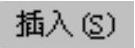
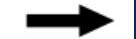

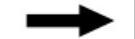
 命令,系统弹出“抽壳”对话框;在
命令,系统弹出“抽壳”对话框;在 区域单击
区域单击 按钮,选择图4.27.3所示的面为要移除的面,并在
按钮,选择图4.27.3所示的面为要移除的面,并在 文本框中输入值1.0;单击
文本框中输入值1.0;单击 按钮,完成抽壳特征的创建。
按钮,完成抽壳特征的创建。
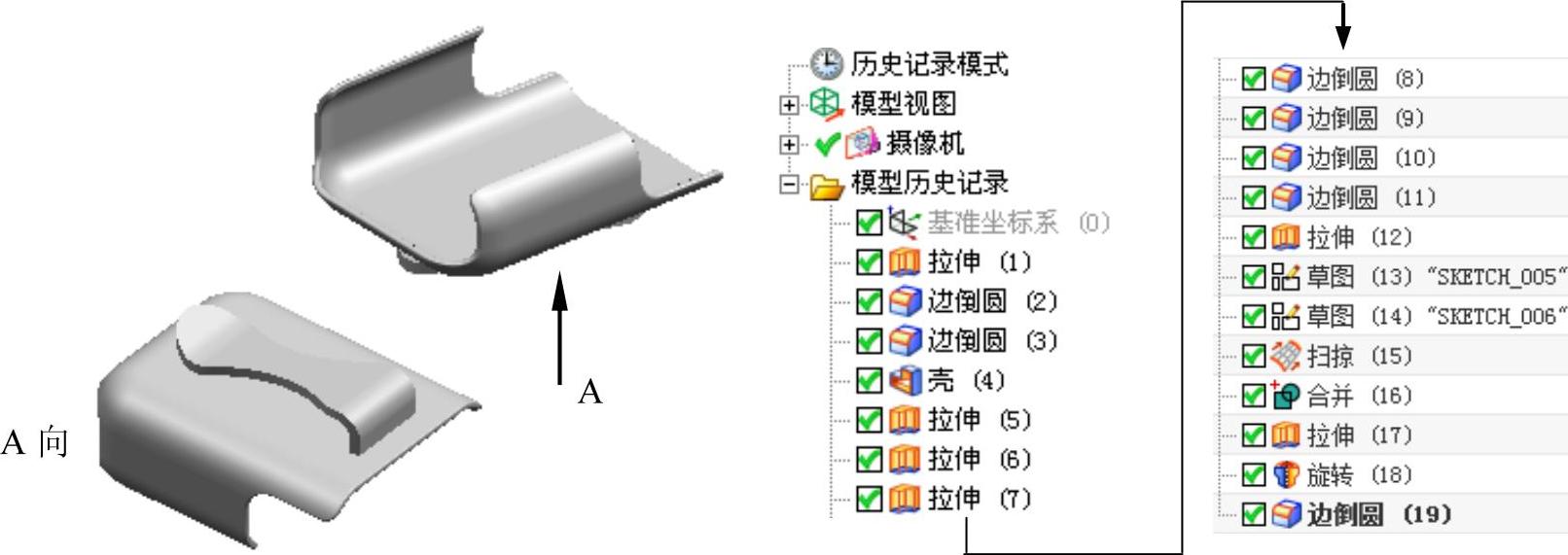
图4.27.1 零件模型及模型树
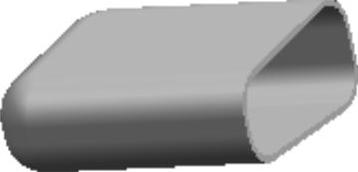
图4.27.2 抽壳特征
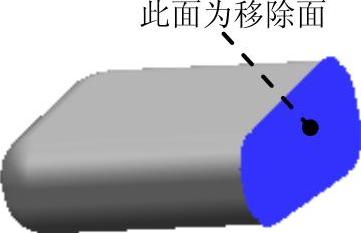
图4.27.3 定义移除面
Step3.创建图4.27.4所示的拉伸切除特征1。选择下拉菜单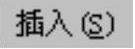
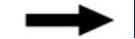

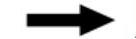
 命令,系统弹出“拉伸”对话框;单击“拉伸”对话框中的“绘制截面”按钮
命令,系统弹出“拉伸”对话框;单击“拉伸”对话框中的“绘制截面”按钮 ,系统弹出“创建草图”对话框。选取ZX基准平面为草图平面,单击
,系统弹出“创建草图”对话框。选取ZX基准平面为草图平面,单击 按钮,进入草图环境,绘制图4.27.5所示的截面草图,退出草图环境;在
按钮,进入草图环境,绘制图4.27.5所示的截面草图,退出草图环境;在 区域的
区域的 下拉列表中选择
下拉列表中选择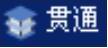 选项,在
选项,在 区域的
区域的 下拉列表中选择
下拉列表中选择 选项,在
选项,在 区域中选择
区域中选择 选项,其他采用系统默认设置;单击“拉伸”对话框中的
选项,其他采用系统默认设置;单击“拉伸”对话框中的 按钮,完成拉伸切除特征1的创建。
按钮,完成拉伸切除特征1的创建。
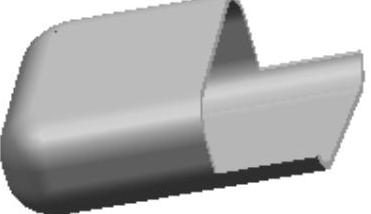
图4.27.4 拉伸切除特征1
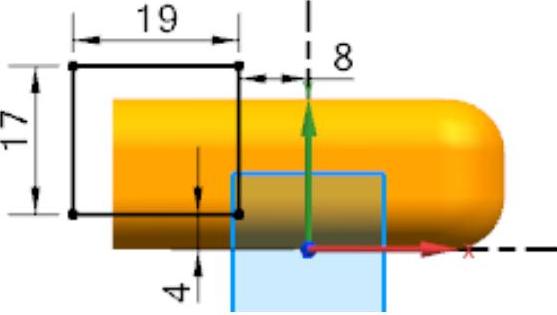
图4.27.5 截面草图
Step4.创建图4.27.6所示的拉伸切除特征2。选择下拉菜单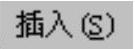
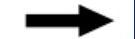

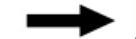
 命令,系统弹出“拉伸”对话框;单击“拉伸”对话框中的“绘制截面”按钮
命令,系统弹出“拉伸”对话框;单击“拉伸”对话框中的“绘制截面”按钮 ,系统弹出“创建草图”对话框。选取YZ基准平面为草图平面,单击
,系统弹出“创建草图”对话框。选取YZ基准平面为草图平面,单击 按钮,进入草图环境,绘制图4.27.7所示的截面草图,退出草图环境;在
按钮,进入草图环境,绘制图4.27.7所示的截面草图,退出草图环境;在 区域的
区域的 下拉列表中选择
下拉列表中选择 选项,在
选项,在 区域的
区域的 下拉列表中选择
下拉列表中选择 选项,在
选项,在 区域中选择
区域中选择 选项,其他采用系统默认设置;单击“拉伸”对话框中的
选项,其他采用系统默认设置;单击“拉伸”对话框中的 按钮,完成拉伸切除特征2的创建。
按钮,完成拉伸切除特征2的创建。

图4.27.6 拉伸切除特征2
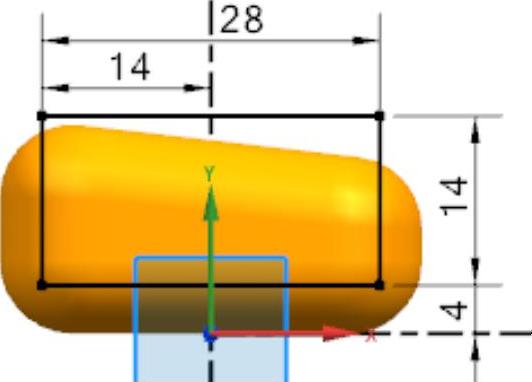
图4.27.7 截面草图
Step5.创建图4.27.8所示的拉伸切除特征3。选择下拉菜单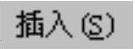
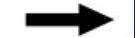

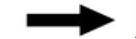
 命令,系统弹出“拉伸”对话框;单击“拉伸”对话框中的“绘制截面”按钮
命令,系统弹出“拉伸”对话框;单击“拉伸”对话框中的“绘制截面”按钮 ,系统弹出“创建草图”对话框。选取ZX基准平面为草图平面,单击
,系统弹出“创建草图”对话框。选取ZX基准平面为草图平面,单击 按钮,进入草图环境,绘制图4.27.9所示的截面草图,退出草图环境;在
按钮,进入草图环境,绘制图4.27.9所示的截面草图,退出草图环境;在 区域的
区域的 下拉列表中选择
下拉列表中选择 选项,在
选项,在 区域的
区域的 下拉列表中选择
下拉列表中选择 选项,在
选项,在 区域中选择
区域中选择 选项,其他采用系统默认设置;单击“拉伸”对话框中的
选项,其他采用系统默认设置;单击“拉伸”对话框中的 按钮,完成拉伸切除特征3的创建。
按钮,完成拉伸切除特征3的创建。

图4.27.8 拉伸切除特征3
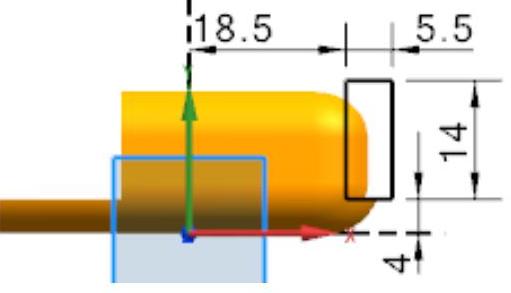
图4.27.9 截面草图
Step6.创建图4.27.10所示的边倒圆特征1,圆角半径值为2。
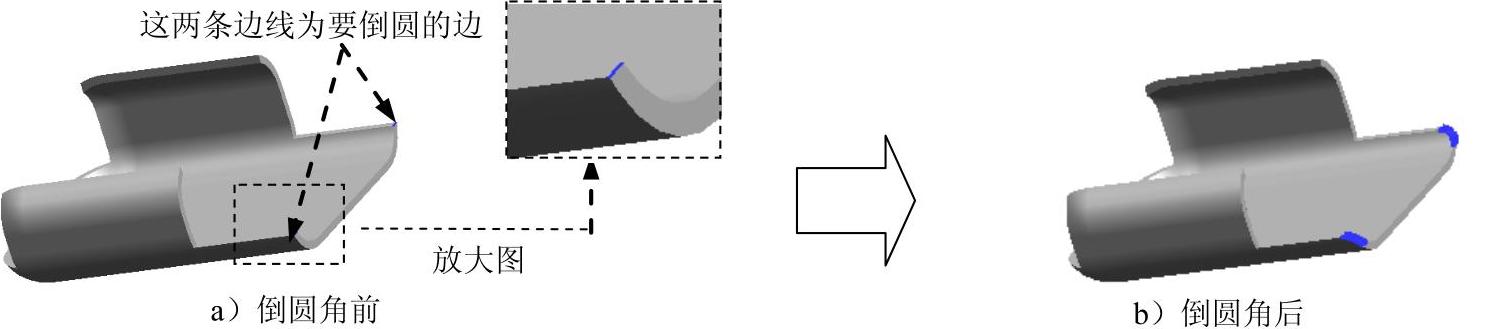
图4.27.10 边倒圆特征1
Step7.创建图4.27.11所示的边倒圆特征2,圆角半径值为2。
Step8.创建图4.27.12所示的边倒圆特征3,圆角半径值为2。
Step9.创建图4.27.13所示的边倒圆特征4,圆角半径值为1。
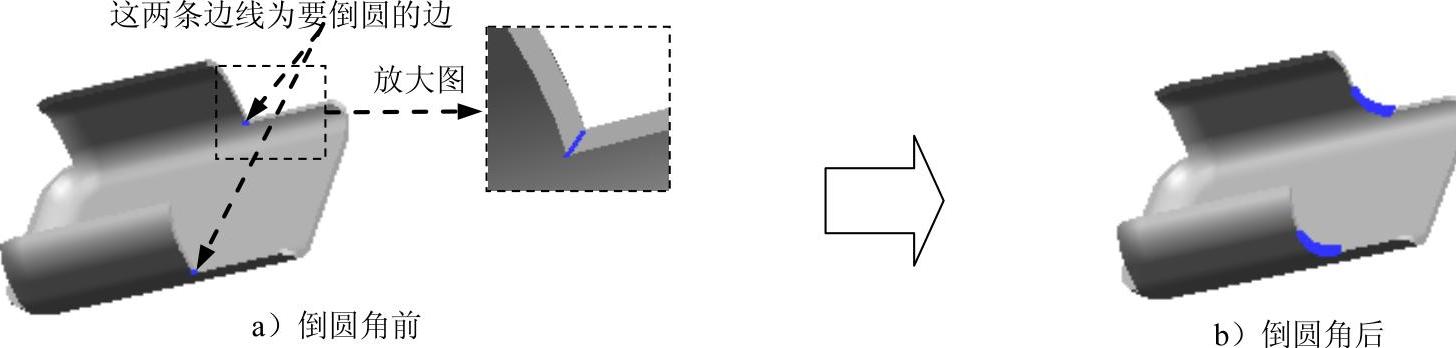
图4.27.11 边倒圆特征2
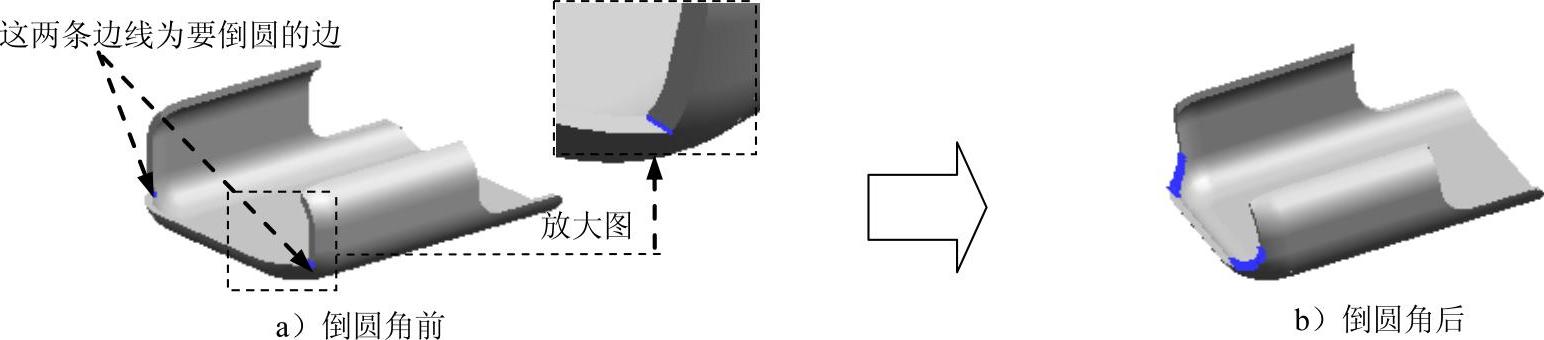
图4.27.12 边倒圆特征3(www.xing528.com)
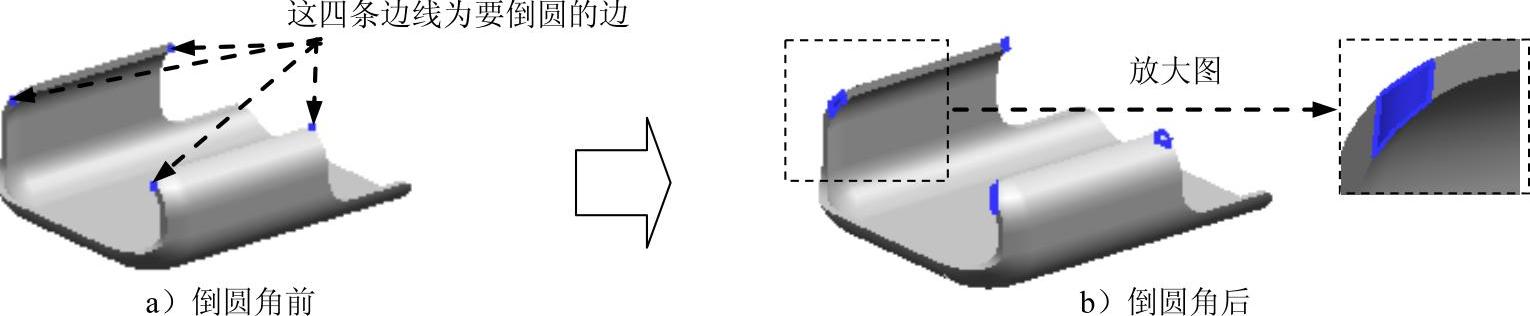
图4.27.13 边倒圆特征4
Step10.创建图4.27.14所示的拉伸切除特征4。选择下拉菜单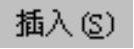
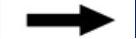

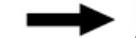
 命令,系统弹出“拉伸”对话框;单击“拉伸”对话框中的“绘制截面”按钮
命令,系统弹出“拉伸”对话框;单击“拉伸”对话框中的“绘制截面”按钮 ,系统弹出“创建草图”对话框。选取图4.27.14所示的平面为草图平面,单击
,系统弹出“创建草图”对话框。选取图4.27.14所示的平面为草图平面,单击 按钮,进入草图环境,绘制图4.27.15所示的截面草图,退出草图环境;在
按钮,进入草图环境,绘制图4.27.15所示的截面草图,退出草图环境;在 区域的
区域的 下拉列表中选择
下拉列表中选择 选项,在第一个
选项,在第一个 文本框中输入值0,在
文本框中输入值0,在 区域
区域 的下拉列表中选择
的下拉列表中选择 选项,在第二个
选项,在第二个 文本框中输入值0.5,在
文本框中输入值0.5,在 区域中选择
区域中选择 选项,拉伸方向为Z轴正方向,其他采用系统默认设置;单击“拉伸”对话框中的
选项,拉伸方向为Z轴正方向,其他采用系统默认设置;单击“拉伸”对话框中的 按钮,完成拉伸切除特征4的创建。
按钮,完成拉伸切除特征4的创建。
Step11.创建图4.27.16所示的截面草图1。选择下拉菜单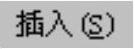
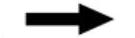
 命令,系统弹出“创建草图”对话框;选取图4.27.14所示的基准平面为草图平面,单击“创建草图”对话框中的
命令,系统弹出“创建草图”对话框;选取图4.27.14所示的基准平面为草图平面,单击“创建草图”对话框中的 按钮;进入草图环境,绘制图4.27.16 所示的截面草图1;单击
按钮;进入草图环境,绘制图4.27.16 所示的截面草图1;单击 按钮,退出草图环境。
按钮,退出草图环境。
Step12.创建图4.27.17所示的截面草图2。选择下拉菜单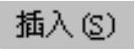
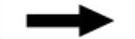
 命令,系统弹出“创建草图”对话框;选取ZX基准平面为草图平面,单击“创建草图”对话框中的
命令,系统弹出“创建草图”对话框;选取ZX基准平面为草图平面,单击“创建草图”对话框中的 按钮。进入草图环境,绘制图4.27.17所示的截 面草图2;单击
按钮。进入草图环境,绘制图4.27.17所示的截 面草图2;单击 按钮,退出草图环境。
按钮,退出草图环境。
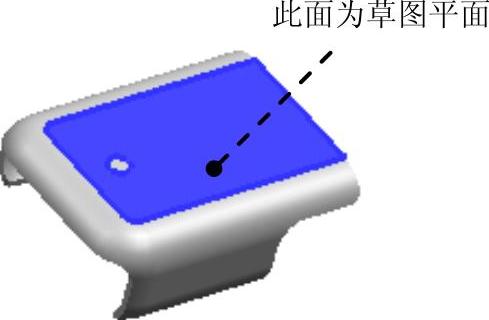
图4.27.14 拉伸切除特征4
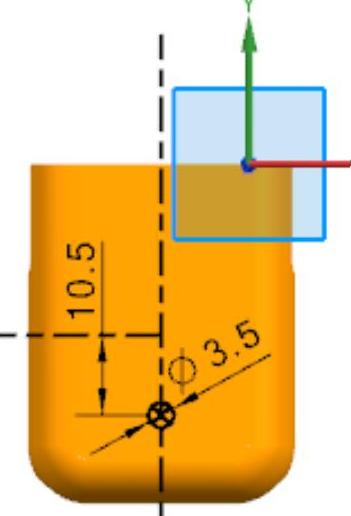
图4.27.15 截面草图
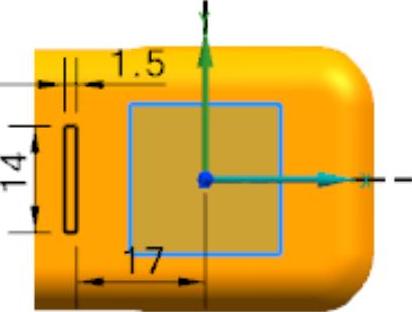
图4.27.16 截面草图1
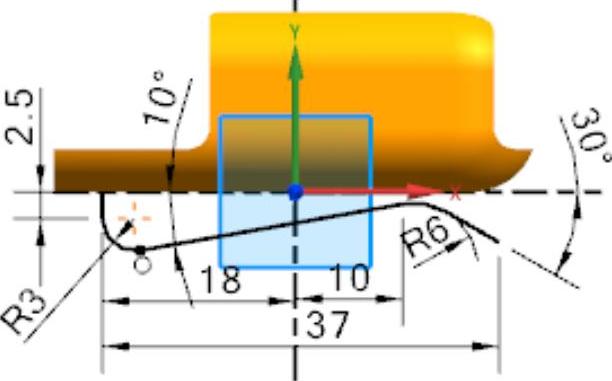
图4.27.17 截面草图2
Step13.创建图4.27.18所示的扫掠特征。选择下拉菜单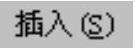
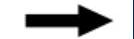

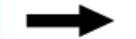
 命令,系统弹出“扫掠”对话框;在截面区域中单击
命令,系统弹出“扫掠”对话框;在截面区域中单击 按钮,在绘图区选取截面草图1为截面曲线;在引导线区域中单击
按钮,在绘图区选取截面草图1为截面曲线;在引导线区域中单击 按钮,在绘图区选取截面草图2为引导线串;单击“扫掠”对话框中的
按钮,在绘图区选取截面草图2为引导线串;单击“扫掠”对话框中的 按钮,完成扫掠特征的创建。
按钮,完成扫掠特征的创建。
Step14.创建求和特征。选择下拉菜单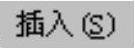
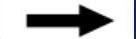
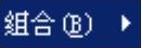
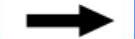
 命令,系统弹出“合并”对话框;单击目标区域中的
命令,系统弹出“合并”对话框;单击目标区域中的 按钮,在绘图区域中选取图4.27.19所示的目标对象,单击刀具区域中的
按钮,在绘图区域中选取图4.27.19所示的目标对象,单击刀具区域中的 按钮,在绘图区域中选取图4.27.20所示的刀具对象;单击“求和”对话框中的
按钮,在绘图区域中选取图4.27.20所示的刀具对象;单击“求和”对话框中的 按钮,完成求和特征的创建。
按钮,完成求和特征的创建。

图4.27.18 扫掠特征
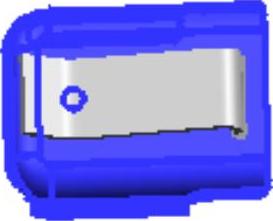
图4.27.19 目标对象
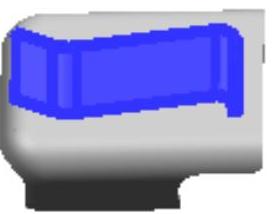
图4.27.20 刀具对象
Step15.创建图4.27.21所示的拉伸切除特征5。选择下拉菜单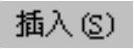


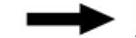
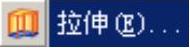 命令,系统弹出“拉伸”对话框;单击“拉伸”对话框中的“绘制截面”按钮
命令,系统弹出“拉伸”对话框;单击“拉伸”对话框中的“绘制截面”按钮 ,系统弹出“创建草图”对话框。选取XY基准平面为草图平面,单击
,系统弹出“创建草图”对话框。选取XY基准平面为草图平面,单击 按钮,进入草图环境,绘制图4.27.22所示的截面草图,退出草图环境;在
按钮,进入草图环境,绘制图4.27.22所示的截面草图,退出草图环境;在 区域的
区域的 下拉列表中选择
下拉列表中选择 选项,并在
选项,并在 文本框中输入值0,在
文本框中输入值0,在 区域的
区域的 下拉列表中选择
下拉列表中选择 选项,在
选项,在 区域的下拉列表中选择
区域的下拉列表中选择 选项,并单击“反向”按钮
选项,并单击“反向”按钮 ,其他采用系统默认设置;单击“拉伸”对话框中的
,其他采用系统默认设置;单击“拉伸”对话框中的 按钮,完成拉伸切除特征5的创建。
按钮,完成拉伸切除特征5的创建。

图4.27.21 拉伸切除特征5
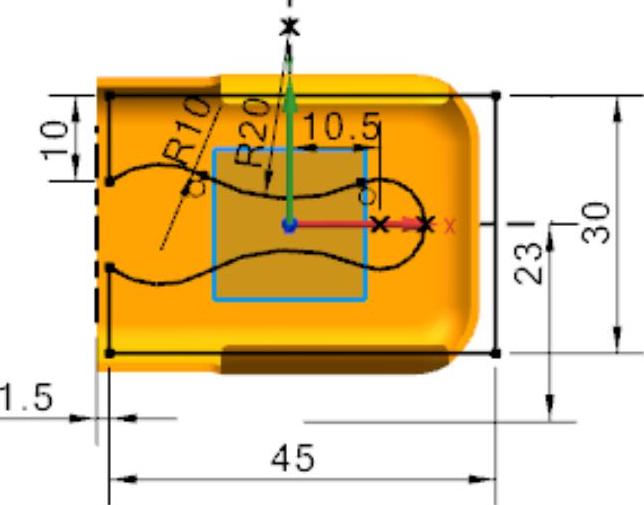
图4.27.22 截面草图
Step16.创建图4.27.23所示的旋转特征。选择下拉菜单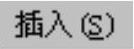
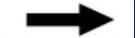


 命令,系统弹出“旋转”对话框;单击
命令,系统弹出“旋转”对话框;单击 区域中的
区域中的 按钮,系统弹出“创建草图”对话框,选取ZX基准平面为草图平面,单击“创建草图”对话框中的
按钮,系统弹出“创建草图”对话框,选取ZX基准平面为草图平面,单击“创建草图”对话框中的 按钮,进入草图环境,绘制图4.27.24所示的截面草图,退出草图环境;在
按钮,进入草图环境,绘制图4.27.24所示的截面草图,退出草图环境;在 区域中单击
区域中单击 按钮,选择图4.27.24所示的直线为旋转轴;在
按钮,选择图4.27.24所示的直线为旋转轴;在 区域的
区域的 下拉列表中选择
下拉列表中选择 选项,在第一个
选项,在第一个 文本框中输入值0,在
文本框中输入值0,在 下拉列表中选择
下拉列表中选择 选项,在第二个
选项,在第二个 文本框中输入值360;在
文本框中输入值360;在 区域中选择
区域中选择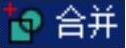 选项,采用系统默认的求和对象;单击
选项,采用系统默认的求和对象;单击 按钮,完成旋转特征的创建。
按钮,完成旋转特征的创建。
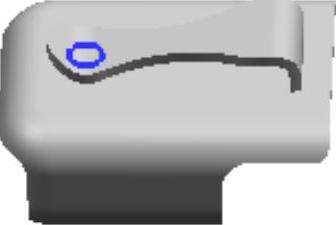
图4.27.23 旋转特征
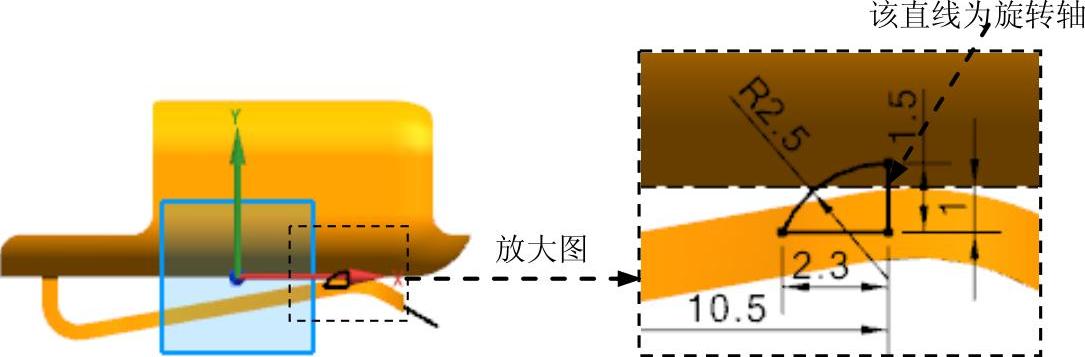
图4.27.24 截面草图
Step17.创建图4.27.25所示的边倒圆特征5。选择下拉菜单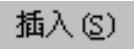
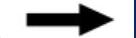


 命令,系统弹出“边倒圆”对话框;在对话框的
命令,系统弹出“边倒圆”对话框;在对话框的 下拉列表中选择
下拉列表中选择 选项,在
选项,在 区域中单击
区域中单击 按钮,选择图4.27.25a所示的两条边线为要倒圆的边,圆角半径值为0.3;单击
按钮,选择图4.27.25a所示的两条边线为要倒圆的边,圆角半径值为0.3;单击 按钮,完成边倒圆特征5的创建。
按钮,完成边倒圆特征5的创建。
Step18.保存零件模型。选择下拉菜单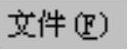
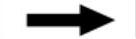
 命令,即可保存零件模型。
命令,即可保存零件模型。

图4.27.25 边倒圆特征5
免责声明:以上内容源自网络,版权归原作者所有,如有侵犯您的原创版权请告知,我们将尽快删除相关内容。




